在SQL Server中导入数据库文件是数据库管理中的常见操作,无论是从备份文件恢复数据,还是迁移数据到新服务器,都需要掌握正确的方法,本文将详细介绍SQL Server导入数据库文件的多种方式,包括使用SQL Server Management Studio(SSMS)、T-SQL命令以及第三方工具,并针对不同场景提供操作步骤和注意事项。

使用SQL Server Management Studio(SSMS)导入数据库文件
SSMS是SQL Server官方提供的管理工具,通过图形化界面可以轻松完成数据库导入操作。
恢复备份文件
如果导入的是完整备份文件(.bak格式),可通过以下步骤操作:
- 步骤1:连接到目标SQL Server实例,展开“对象资源管理器”。
- 步骤2:右键点击“数据库”,选择“还原数据库”。
- 步骤3:在“源”选项中选择“设备”,点击“浏览”并选择备份文件(.bak)。
- 步骤4:在“目标数据库”中输入数据库名称,检查“还原计划”中的文件路径是否正确。
- 步骤5:点击“确定”开始还原,等待进度完成即可。
导入数据文件(如Excel、CSV)
对于Excel、CSV等数据文件,可通过“导入和导出向导”实现:
- 步骤1:在SSMS中右键点击“数据库”,选择“任务”>“导入数据”。
- 步骤2:选择数据源(如Microsoft Excel 97-2003),指定文件路径和表名。
- 步骤3:选择目标数据库,配置映射关系(列名、数据类型等)。
- 步骤4:预览数据并运行导入,完成后检查目标表数据是否完整。
使用T-SQL命令导入数据库
对于熟悉脚本的用户,可通过T-SQL命令实现更灵活的导入操作。
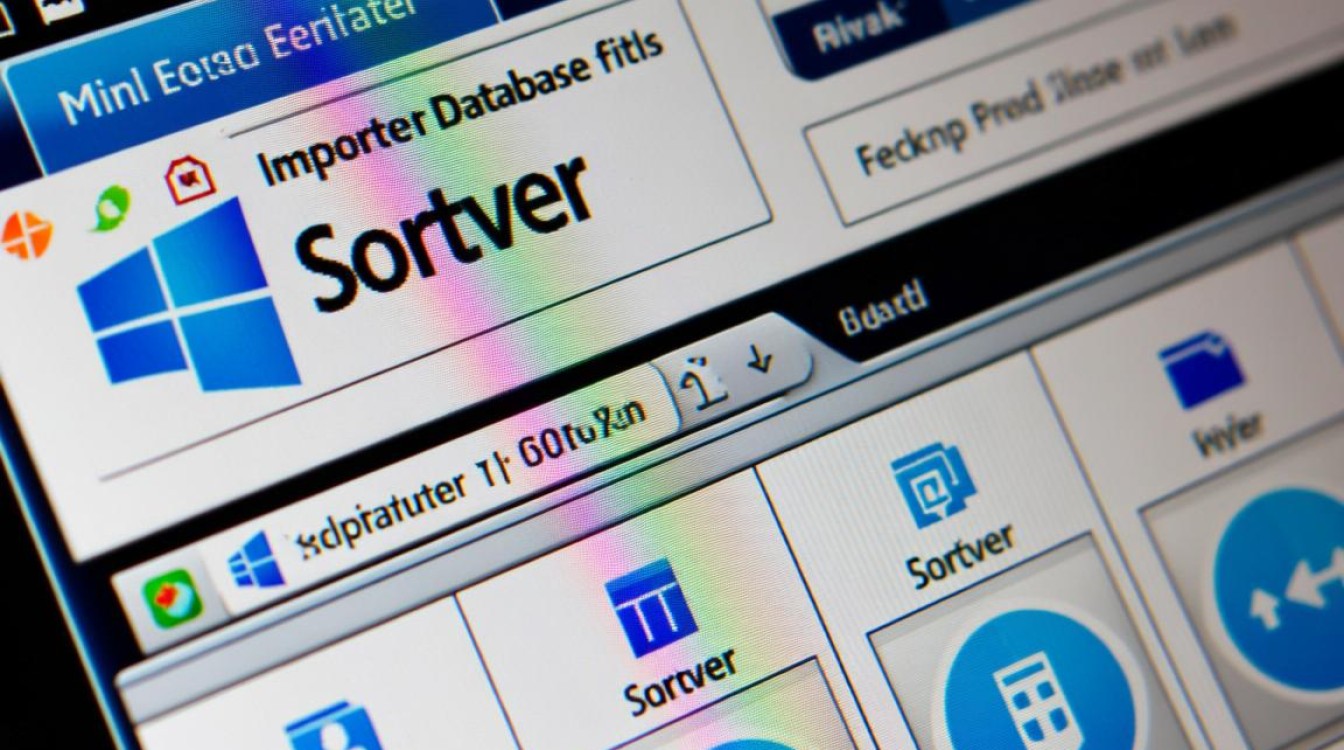
恢复备份文件
使用RESTORE DATABASE命令,语法如下:
RESTORE DATABASE [数据库名称] FROM DISK = '备份文件路径' WITH MOVE '逻辑文件名' TO '物理文件路径', RECOVERY;
- 注意事项:需提前通过
RESTORE FILELISTONLY获取备份文件的逻辑文件名,并确保目标路径有足够空间。
导入数据表(如BULK INSERT)
若需导入CSV或TXT文件,可使用BULK INSERT命令:
BULK INSERT [目标表名]
FROM '文件路径'
WITH (
FIELDTERMINATOR = ',',
ROWTERMINATOR = 'n',
FIRSTROW = 2 -- 跳过标题行
); - 前提条件:目标表结构与数据文件格式一致,且SQL Server需启用
ADMINISTER BULK OPERATIONS权限。
使用第三方工具导入数据库
除SSMS和T-SQL外,还可借助第三方工具简化操作,如:
- SQL Server Migration Tool(SSMA):支持跨数据库平台迁移。
- Navicat Premium:提供图形化界面,支持多种数据库格式导入。
- Redgate SQL Data Compare:适合数据对比和同步场景。
常见问题与注意事项
- 权限不足:确保执行导入操作的用户具有
sysadmin或db_owner角色权限。 - 文件路径错误:检查备份文件或数据文件路径是否有效,且SQL Server服务账户有访问权限。
- 数据类型不匹配:导入前验证源文件与目标表的数据类型兼容性,避免转换失败。
相关问答FAQs
问题1:导入数据库时提示“设备资源忙”如何解决?
解答:通常是因为目标数据库正在使用或存在同名数据库,可通过以下步骤解决:
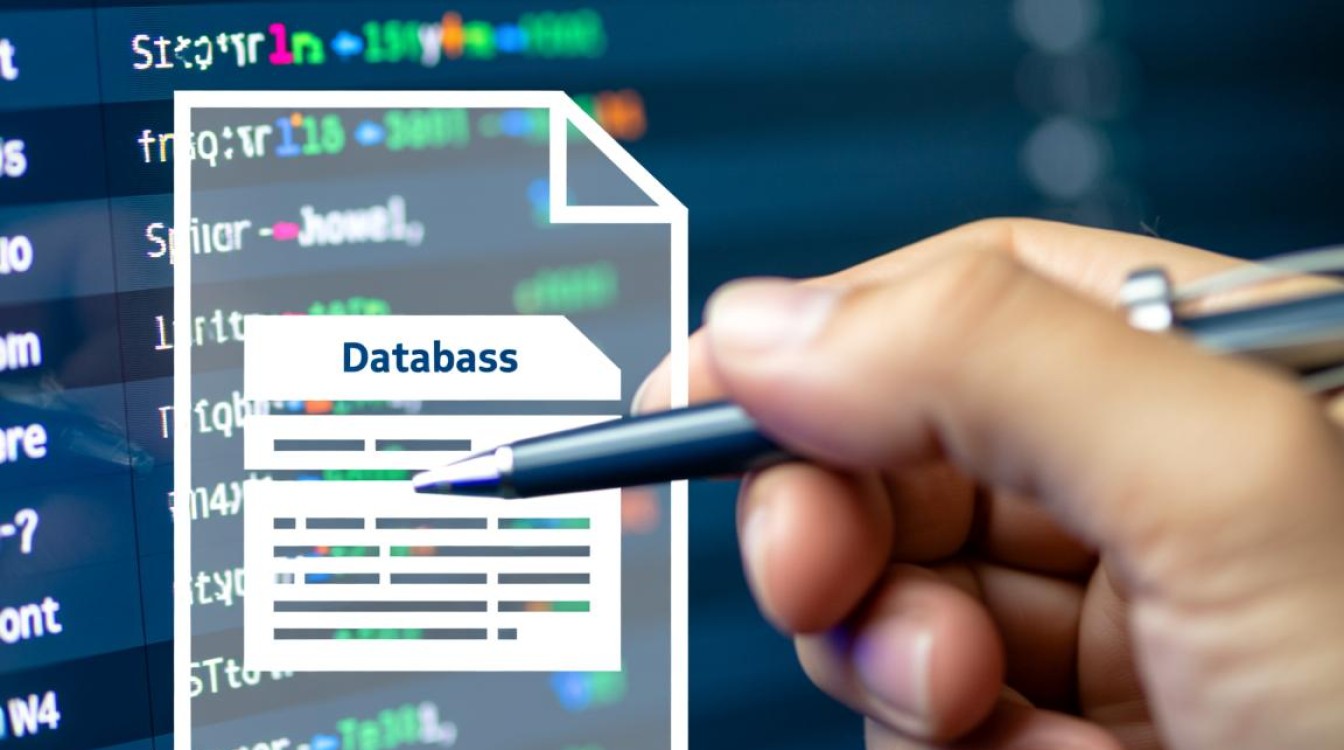
- 确保目标数据库未处于“正在还原”状态,执行
RESTORE WITH RECOVERY; - 若存在同名数据库,先删除或重命名;
- 检查备份文件是否损坏,尝试用
RESTORE HEADERONLY验证文件完整性。
问题2:如何导入大容量数据文件(如超过10GB)?
解答:大文件导入需优化性能和稳定性,建议:
- 使用
BULK INSERT或BCP命令,启用TABLOCK选项减少锁争用; - 分割大文件为多个小文件,分批导入;
- 调整SQL Server服务器内存配置,避免因资源不足导致失败。
通过以上方法,用户可根据实际需求选择适合的数据库导入方式,确保数据迁移过程高效、安全。
【版权声明】:本站所有内容均来自网络,若无意侵犯到您的权利,请及时与我们联系将尽快删除相关内容!


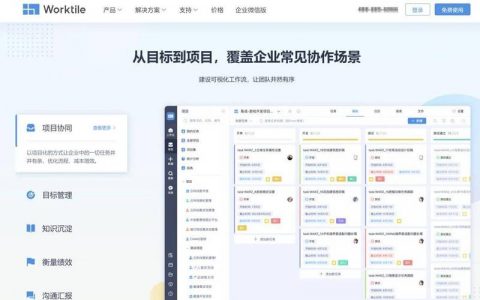



发表回复